错误代码0x0000007e打印机win7连接不上解决方法
更新时间:2024-01-15 14:43:59作者:runxin
许多用户在日常生活中,也经常会用到打印机设备,因此win7电脑也会外接相关打印机设备,然而近日有用户在给win7系统连接区域内共享打印机设备时,却遇到了错误代码0x0000007e的提示,导致打印机连接不上,对于这种情况小编就来教大家错误代码0x0000007e打印机win7连接不上解决方法。
具体方法如下:
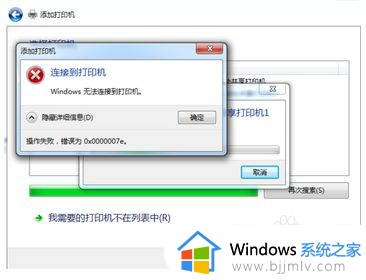
1、打开控制面板,点击“设备和打印机”;
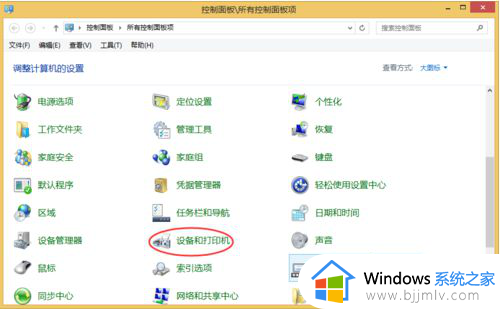
2、点击菜单栏下方的“添加打印机”;
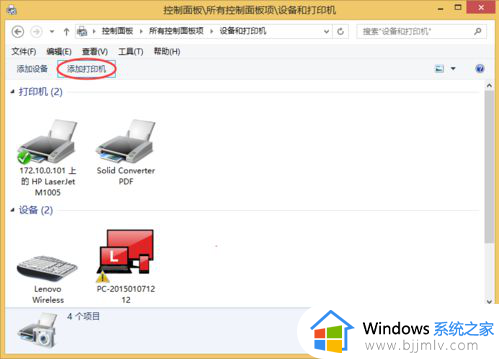
3、点击下方的“我需要的打印机不在列表中”;
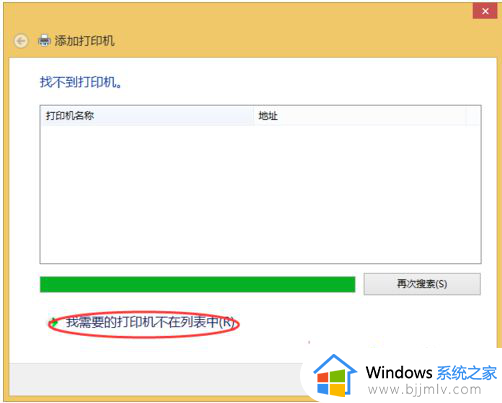
4、选择“通过手动设置添加本地打印机或网络打印机”,点击下一步;
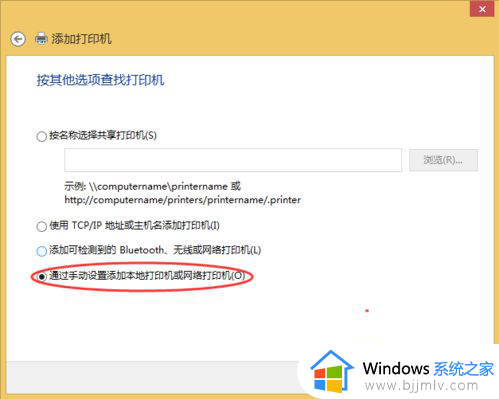
5、选择“使用现有的端口”,点击下一步;
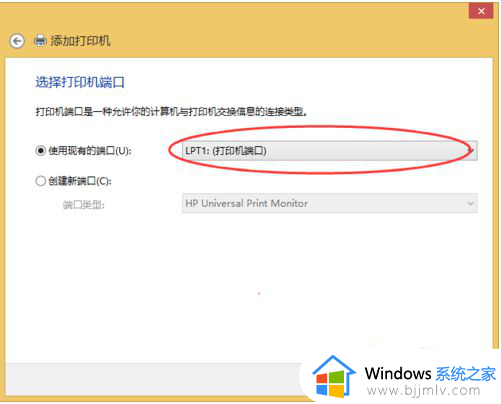
6、在打印机列表中选择需要安装的驱动,并点击下一步,然后根据提示完成设置即可。
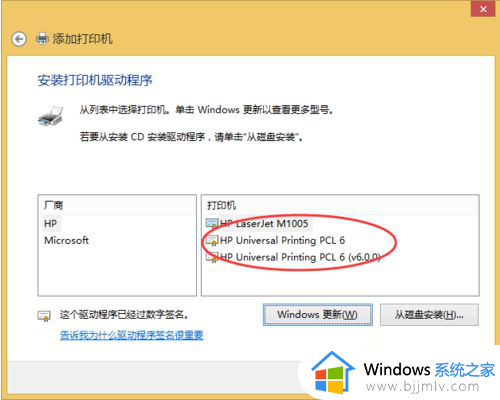
上述就是有关错误代码0x0000007e打印机win7连接不上解决方法了,有遇到这种情况的用户可以按照小编的方法来进行解决,希望本文能够对大家有所帮助。
错误代码0x0000007e打印机win7连接不上解决方法相关教程
- win7连接打印机错误709怎么办 win7电脑连接打印机失败错误代码709如何解决
- win7连接打印机0x000003eb怎么办 win7错误代码0x000003eb怎么解决
- win7错误代码0x80070035打印机共享无法连接怎么解决
- win7错误代码0x0000011b共享打印机无法连接修复方法
- win70x00004005无法连接到打印机怎么办 win7错误代码0x00004005连接不了打印机怎么处理
- win7连接打印机0x000003eb错误怎么办 win7无法连接打印机错误为0x000003eb修复方法
- win7网络连接错误711怎么办 win7连不上网错误711解决方案
- 打印机不能连接0x00000012完美解决win7 win7打印机0000012错误无法连接怎么办
- win7错误代码651怎么解决 win7宽带连接错误651如何处理
- win7错误代码0x80072f8f如何激活 win7激活错误代码0x80072f8f解决方法
- win7系统如何设置开机问候语 win7电脑怎么设置开机问候语
- windows 7怎么升级为windows 11 win7如何升级到windows11系统
- 惠普电脑win10改win7 bios设置方法 hp电脑win10改win7怎么设置bios
- 惠普打印机win7驱动安装教程 win7惠普打印机驱动怎么安装
- 华为手机投屏到电脑win7的方法 华为手机怎么投屏到win7系统电脑上
- win7如何设置每天定时关机 win7设置每天定时关机命令方法
win7系统教程推荐
- 1 windows 7怎么升级为windows 11 win7如何升级到windows11系统
- 2 华为手机投屏到电脑win7的方法 华为手机怎么投屏到win7系统电脑上
- 3 win7如何更改文件类型 win7怎样更改文件类型
- 4 红色警戒win7黑屏怎么解决 win7红警进去黑屏的解决办法
- 5 win7如何查看剪贴板全部记录 win7怎么看剪贴板历史记录
- 6 win7开机蓝屏0x0000005a怎么办 win7蓝屏0x000000a5的解决方法
- 7 win7 msvcr110.dll丢失的解决方法 win7 msvcr110.dll丢失怎样修复
- 8 0x000003e3解决共享打印机win7的步骤 win7打印机共享错误0x000003e如何解决
- 9 win7没网如何安装网卡驱动 win7没有网络怎么安装网卡驱动
- 10 电脑怎么设置自动保存文件win7 win7电脑设置自动保存文档的方法
win7系统推荐
- 1 雨林木风ghost win7 64位优化稳定版下载v2024.07
- 2 惠普笔记本ghost win7 64位最新纯净版下载v2024.07
- 3 深度技术ghost win7 32位稳定精简版下载v2024.07
- 4 深度技术ghost win7 64位装机纯净版下载v2024.07
- 5 电脑公司ghost win7 64位中文专业版下载v2024.07
- 6 大地系统ghost win7 32位全新快速安装版下载v2024.07
- 7 电脑公司ghost win7 64位全新旗舰版下载v2024.07
- 8 雨林木风ghost win7 64位官网专业版下载v2024.06
- 9 深度技术ghost win7 32位万能纯净版下载v2024.06
- 10 联想笔记本ghost win7 32位永久免激活版下载v2024.06